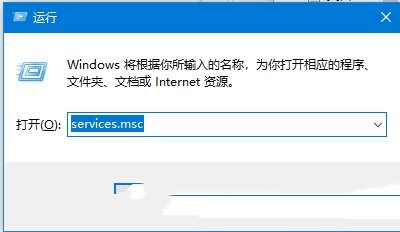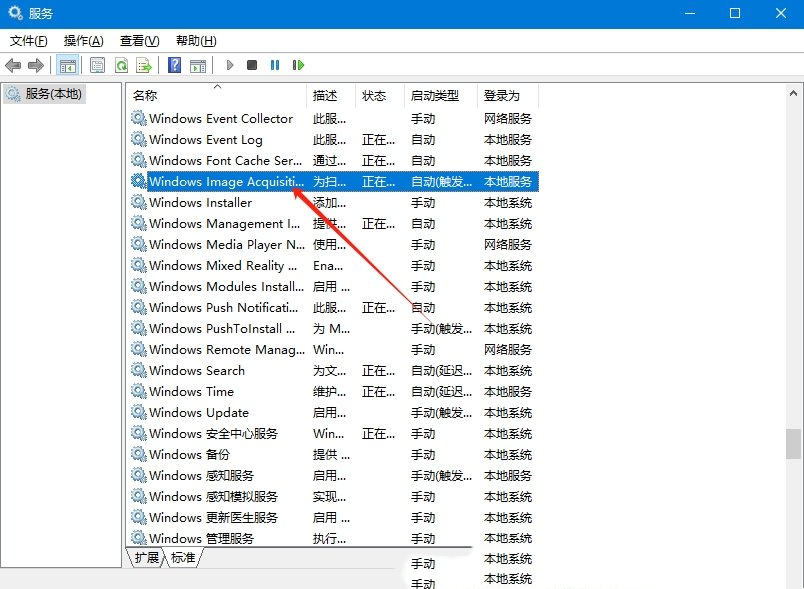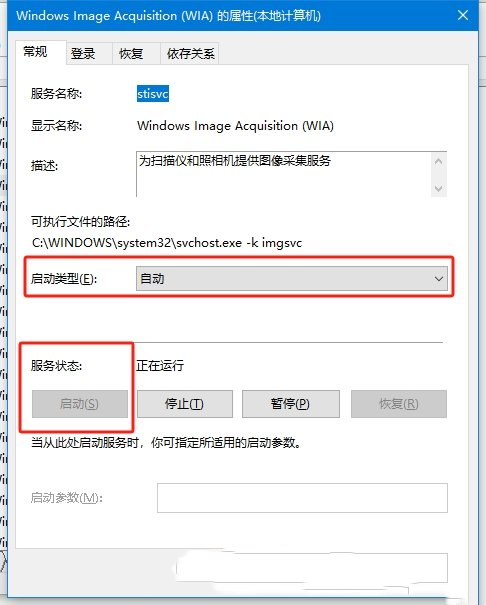Win10无法使用扫描仪设备怎么办?Win10无法使用扫描仪设备问题解析
Win10不能用扫描仪怎么办?直接按着步骤来就行啦!先打开运行窗口,然后打上“services.msc”这个命令,再打开服务界面,找到Windows Image Acquisition (WIA)服务,双击打开它就可以啦!接下来就跟着本站的教程一步步解决Win10不能用扫描仪的问题吧!
Win10无法使用扫描仪设备问题解析
1、首先,按下Win+R键打开运行窗口,输入services.msc命令打开服务界面。
2、接着,在打开的服务界面中,找到并双击打开其中的Windows Image Acquisition (WIA)服务。
3、然后,在弹出的属性窗口中,设置启动类型为自动,启动服务状态,再点击确定即可。
相关文章
- Win10 21H2/22H2四月更新补丁KB5036892发布:Windows操作系统的安全问题
- win10待机后白屏怎么办?win10待机后白屏详解
- Win10怎么判断硬盘是固态还是机械硬盘?
- win10电脑怎么开启黑暗模式?win10黑暗模式设置教程
- win10电脑分辨率被锁定怎么办?win10分辨率被锁定解决方法
- win10怎么增加管理员权限?win10系统提升管理员权限教程
- win10不能添加本地用户和组怎么办?
- win10如何禁用自动清理未使用的语言包?
- Win10不允许鼠标唤醒电脑怎么设置?
- win10如何关闭音量图标?win10音量图标关闭方法解析
- Win10文件夹搜索框无法输入怎么办?
- win10自动删除文件怎么关闭?win10自动删除文件关闭方法
- win10屏幕显示时间怎么设置?win10屏幕显示时间的设置方法
- Win10显卡占用率低怎么解决?完美解决Win10显卡占用率低的问题
- win10应用商店无法获取更新怎么办?win10应用商店无法获取更新详解
- win10死机鼠标能动什么都打不开怎么办?win10死机鼠标能动详解